WordPress でニュースレター登録スパムを防ぐ方法 (3 つの方法)
公開: 2023-09-22最近、読者の 1 人が、WordPress でのニュースレター登録スパムを防ぐ方法を尋ねました。
スパム ボットがニュースレターの登録フォームに記入し、ダミーのメール アドレスをメール リストに追加することがあります。 これには費用がかかり、電子メール サービス プロバイダーが電子メールをスパムとしてマークする可能性があります。
この記事では、WordPress でニュースレター登録スパムを防止し、メール リストを健全でスパムのない状態に保つ方法を説明します。
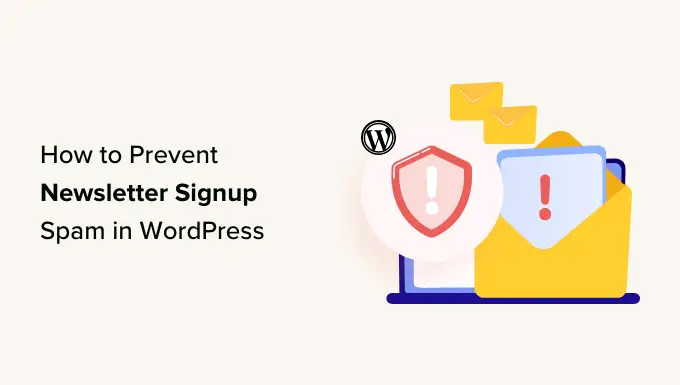
ニュースレター登録スパムとは何ですか?また、それを防止する理由は何ですか?
ニュースレター登録スパムとは、ボットがフォームに記入してメール リストに参加することです。
これは、一部のスパムボットが、単に遭遇したすべてのフォームに記入するために発生します。 彼らはあなたにメッセージが届くことを期待しています。
ニュースレター登録スパムは、コメント スパムや問い合わせフォーム スパムに比べて目立ちにくいかもしれませんが、それでも問題を引き起こす可能性があります。
ほとんどすべての電子メール マーケティング サービスは、リスト内の購読者数に基づいて料金を請求します。 つまり、単なるボットである購読者に料金を支払うことになり、お金の無駄になる可能性があります。
さらに、存在しないボットの電子メール アドレスに電子メールを送信すると、送信者の評判が損なわれる可能性があります。
ニュースレターの登録スパムを防ぐ方法はいくつかありますが、この記事ではその最良の方法をすべて説明します。
ダブルオプティンを使用してニュースレター登録スパムを防止する
ダブル オプティン (確認済みオプティンとも呼ばれます) は、いくつかの点で役立ちます。 つまり、ユーザーはあなたの電子メールを受信したいかどうかを確認する必要があります。
ユーザーが最初にサインアップすると、クリックするボタンまたはリンクが記載された特別なメールが届きます。 これをクリックしないと、今後メールは受信されません。
以下は、Elegant Themes メール リストの例です。
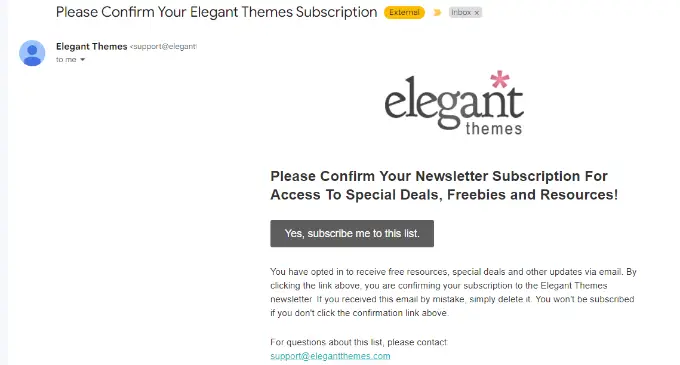
この方法により、多くのスパムボットがメール リストの正式メンバーになるのを防ぎます。 電子メール マーケティング サービスの請求時に、合計購読者数にはカウントされません。
Double optin には他にも多くの利点があります。
- 本当にリストに載せたい人にのみメールを送信します。
- 存在しないアドレスにメールを送信することはありません。 これは、サインアップ時に電子メール アドレスを間違えた場合に発生する可能性があります。
- あなたのメールが届く可能性が高くなります。 一部のメールプロバイダーでは、電子メールを配信するために二重オプティンが必要です。
評判の良い電子メール マーケティング サービスはすべて、ダブル オプティンを提供します。 多くの場合、この設定はデフォルトで有効になっています。
常時接触による Double Optin の設定
Constant Contact は、最高の電子メール マーケティング サービスのリストのトップにあります。 固定連絡先リストのダブルオプティンを設定するのは簡単です。
まず、Constant Contact 電子メール マーケティング アカウントにログインする必要があります。 次に、右上隅にある自分の名前をクリックし、[マイ アカウント] リンクをクリックします。
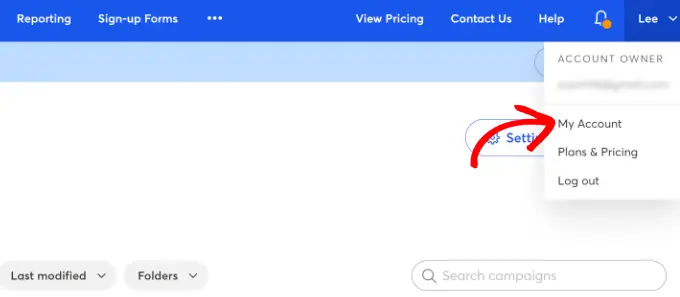
[マイ アカウント] ページにアクセスしたら、[詳細設定] タブに切り替えるだけです。
次に、「連絡先メールの管理」セクションの下にある「管理」リンクをクリックします。 これにより、「連絡先メール」ページが表示されます。
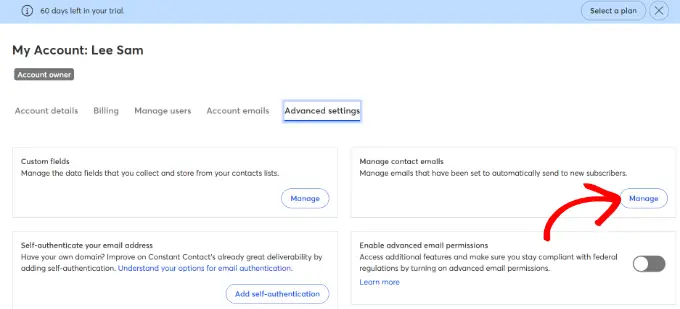
[連絡先メール] ページで、[オプトインの確認 (ダブル オプトイン)] セクションまで下にスクロールします。
ここでは、「アクティブ化」ボタンをクリックするだけでダブルオプティンをオンにできます。
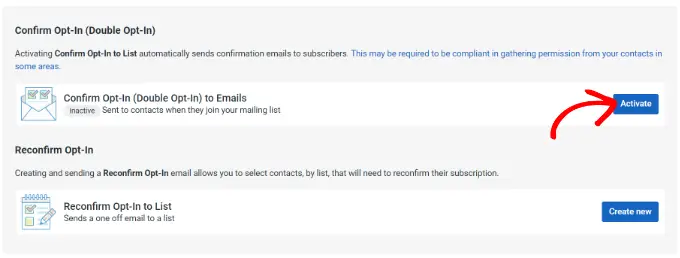
続行するかどうかを尋ねるポップアップが表示されます。
「はい、続行」ボタンをクリックするだけです。
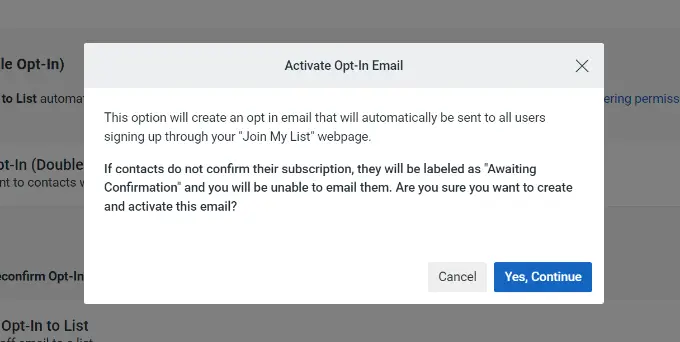
Constant Contact では、オプトイン確認メールが直接表示されるようになりました。
必要に応じて、このメールのテキストを編集できます。 電子メール プロバイダーには、いくつかのカスタマイズ オプションも用意されています。 画像、ボタン、ビデオ、ソーシャルフォローリンクなどを追加できます。
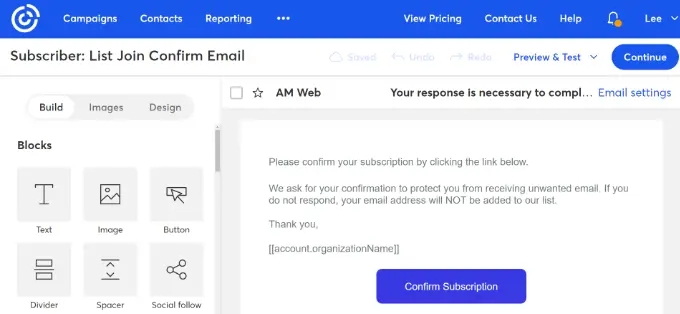
完了したら、上部にある「続行」ボタンをクリックするだけです。
次の画面では、メールのプレビューとその他のキャンペーンの詳細が表示されます。 先に進み、上部にある「有効化」ボタンをクリックしてください。
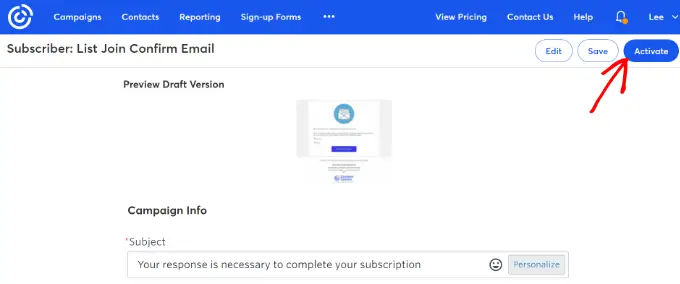
メール リストの新しい購読者には確認メールが送信されます。 リストの正式メンバーになるには、[購読を確認] ボタンをクリックする必要があります。
このプロセスは、Drip、Brevo (旧名 Sendinblue)、ConvertKit、Mailchimp などの他の電子メール マーケティング サービスでも同様です。
残念ながら、スパムボットの中には、電子メールのリンクをクリックしてリストへのメンバーシップを確認できるほど賢いものもあります。 その場合は、これらの他の方法を試して、メール リストに登録されないようにすることができます。
ニュースレター登録フォームでの reCAPTCHA の使用
reCAPTCHA を使用することは、スパムボットがフォームに入力したりリストに追加されたりすることをブロックする優れた方法です。
ここでは、OptinMonster と WPForms という 2 つの人気のあるツールで reCAPTCHA を使用する方法を説明します。
OptinMonster で reCAPTCHA を使用して電子メール サインアップ スパムを防ぐ
OptinMonster は、WordPress サイトで使用できる人気の見込み顧客獲得ツールです。 ポップアップ、スライドイン フォーム、インライン フォーム、スティッキー バーなどを含む、幅広い電子メール サインアップ フォームを作成できます。
reCAPTCHA を OptinMonster フォーム (オプチン) に簡単に追加できます。
これを行うには、まず Google の reCAPTCHA にサインアップし、そこにサイトを登録する必要があります。 これについては、reCAPTCHA の使用に関する段階的な手順に従ってください。
OptinMonster と Google reCAPTCHA を統合するのは簡単です。 OptinMonster アカウントにログインし、プロフィール名をクリックするだけです。 ここから、ドロップダウン メニューの [サイト] リンクをクリックします。
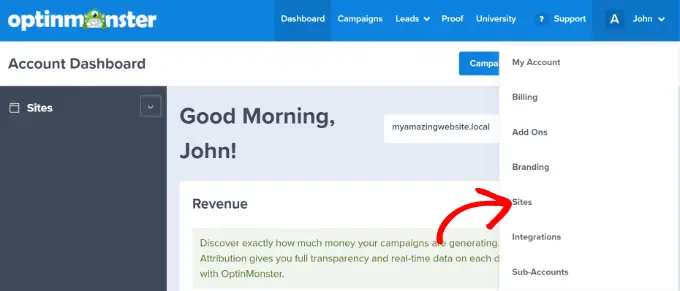
ここでは、リスト内で Web サイトを見つけるだけです。
次に、その横にある「編集」リンクをクリックします。
![使用する Web サイトの横にある [編集] リンクをクリックします。 Edit your website settings in OptinMonster](/uploads/article/18831/e5I9URjwMEcOlFuf.png)
次に、Google reCAPTCHA フィールドまで下にスクロールします。
ここで Google reCAPTCHA アカウントからサイト キーと秘密キーをコピーし、OptinMonster のそれぞれのフィールドに入力します。

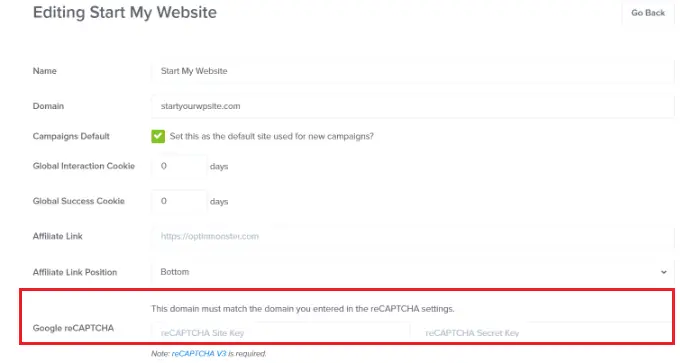
必要なのはそれだけです。 その Web サイト用に作成したすべての電子メール オプトイン フォームは、スパムから自動的に保護されるようになります。
WPForms で reCAPTCHA を使用して電子メール サインアップ スパムを防ぐ
ニュースレターの登録フォームに WPForms を使用している場合は、reCAPTCHA を使用してボットがリストに参加するのを簡単に防ぐことができます。
まず、 WPForms » 設定に移動し、「reCAPTCHA」タブをクリックして、reCAPTCHA を有効にする必要があります。
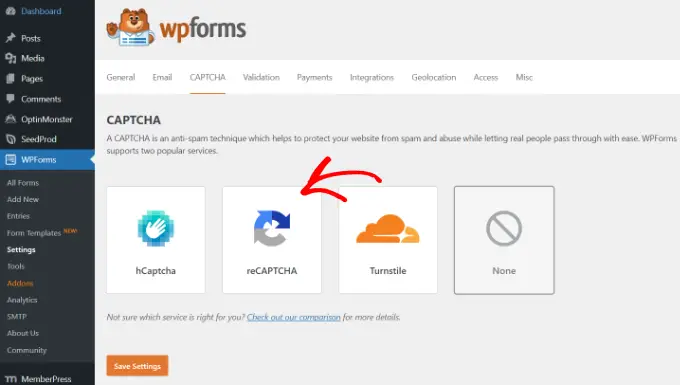
これを行うには、Google からのサイト キーと秘密キーが必要です。 これについては、reCAPTCHA の使用に関する段階的な手順に従ってください。
reCAPTCHA を有効にしたら、ニュースレターの登録フォームを編集してください。
左側にある reCAPTCHA フィールドをクリックするだけです。
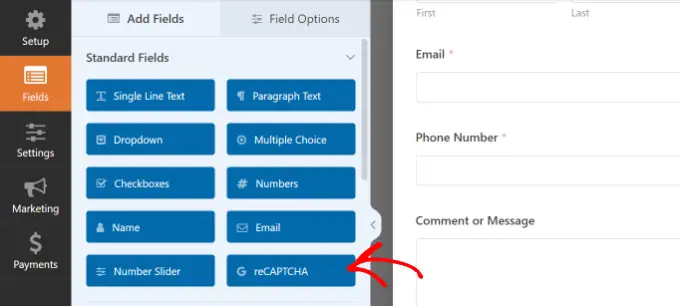
次に、フォームで reCAPTCHA が有効になったことを知らせるメッセージが表示されます。
フォームへの変更を忘れずに保存してください。
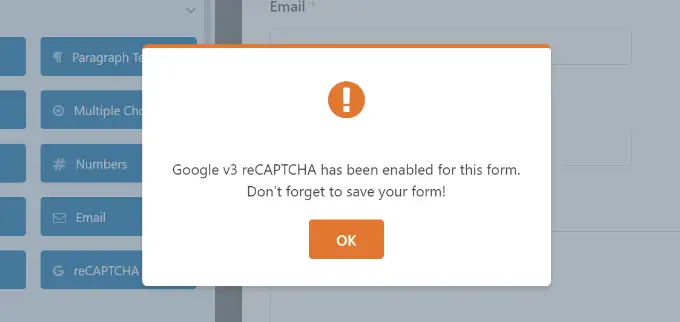
フォームには reCAPTCHA ロゴが表示され、reCAPTCHA がアクティブであることが示されます。
私たちのように目に見えないバージョンを使用している場合、ほとんどのユーザーは reCAPTCHA に気付かないでしょう。 Google がボットである可能性があると判断した場合にのみ、reCAPTCHA テストを完了するよう求められます。
Emailable からのスマート リード検証の使用
Emailable は、リスト上の電子メール アドレスをチェックする電子メール検証サービスを提供します。 このサービスを使用すると、重複を削除したり、一時的な使い捨て電子メール アドレスを除外したり、電子メール アドレスがアクティブかどうかを確認したりできます。
始めるには、新しいアカウントを作成するか、Google アカウントを使用してサインアップします。
その後、Emailable はメール リストのソースを選択するよう求めます。 コンピュータから連絡先リストをドラッグ アンド ドロップするか、電子メール マーケティング プラットフォームを選択できます。
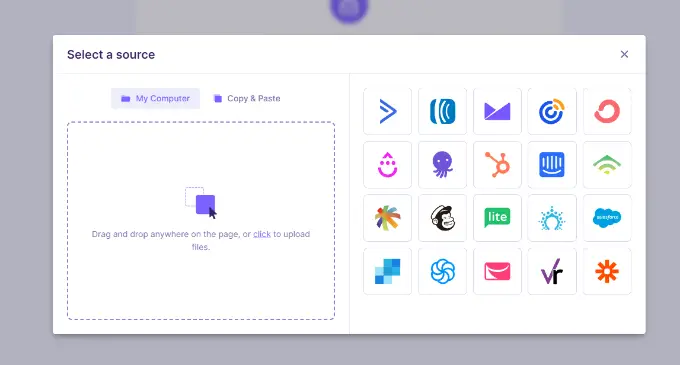
このチュートリアルでは、[一定の接触] オプションを選択します。
次に、検証する電子メール リストを選択できます。 たとえば、Constant Contact アカウントから「General Interest」グループを選択します。
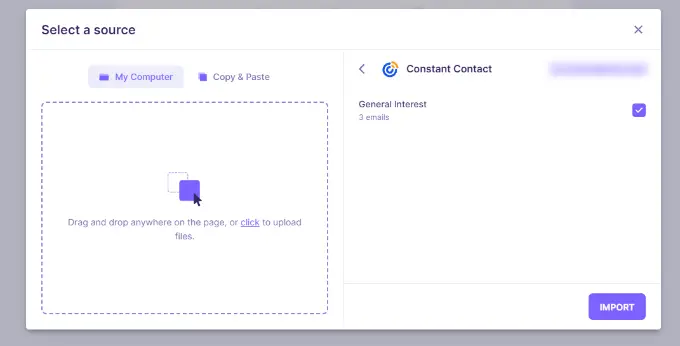
その後、「インポート」ボタンをクリックしてください。
次の画面では、「確認」ボタンをクリックして続行します。
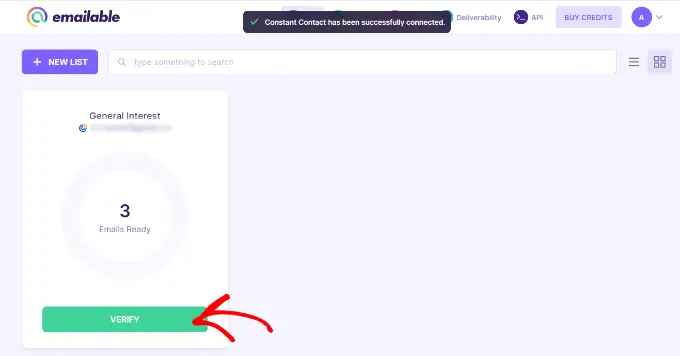
アプリにアップロードまたはインポートしたすべてのリストの品質レポートを無料で入手できます。 どのメールが配信可能で、どのメールが危険、重複、不明、または配信不可能であるかを示します。
左側のメニューから「メール」タブに切り替えて、これらのメールをフィルタリングできます。
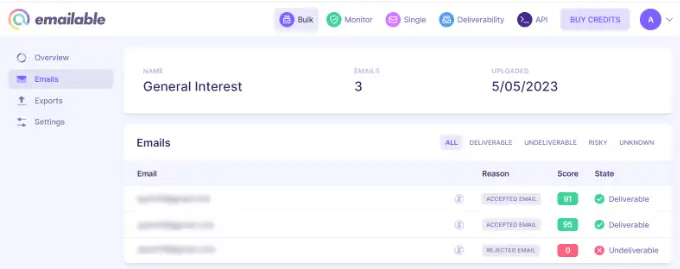
これにより、リストからスパムボットを簡単かつ迅速に削除できます。
OptinMonster は、有償アドオンとして Lead Verification も提供しています。 OptinMonster でメール アドレスを簡単に確認する方法は次のとおりです。
リストに不審な電子メール アドレスやアクティビティがないか確認する
スマート リード検証サービスを使用したくない場合は、電子メール ニュースレターのリストから疑わしい電子メール アドレスを手動で削除できます。
スパムボットを識別する完璧な方法はありませんが、次のいずれかの指標がボットである可能性があります。
- 彼らは、おそらくその中に多くの数字や複数のドットが含まれている、珍しい外観の電子メール アドレスを持っています。
- 彼らはあなたのメールを 100% 開封し、すべてのリンクをクリックします。 これは非常に熱心な購読者である可能性がありますが、ボットである可能性が高くなります。
- 彼らはあなたからのメールを開いたことがありませんが、長い間購読者です。
リスト上で不審な電子メール アドレスを見つけたら、これらの購読者を簡単に削除できます。
しかし、特定の購読者が本物の人間なのかボットなのかわからない場合はどうすればよいでしょうか? タグを付けて電子メールで送信することもできます。 リストに残りたいかどうか返信するよう依頼してください。 次に、返信しない人を削除してください。
Constant Contact の購読者にタグを追加するには、[連絡先] タブをクリックし、選択したリストをクリックします。 次に、購読者を見つけます。 これを行う最も簡単な方法は、電子メール アドレスで検索することです。
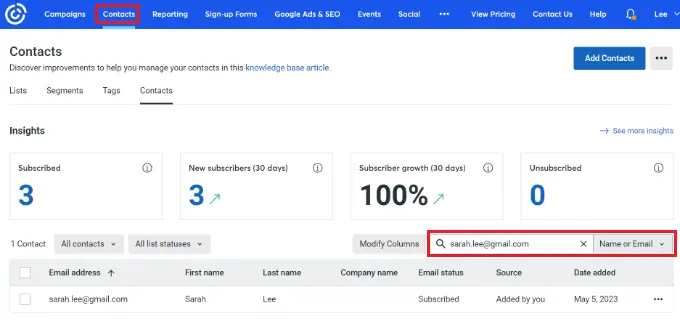
次に、購読者の詳細の右側にある 3 つの点をクリックします。
ここから、「編集」リンクをクリックできます。
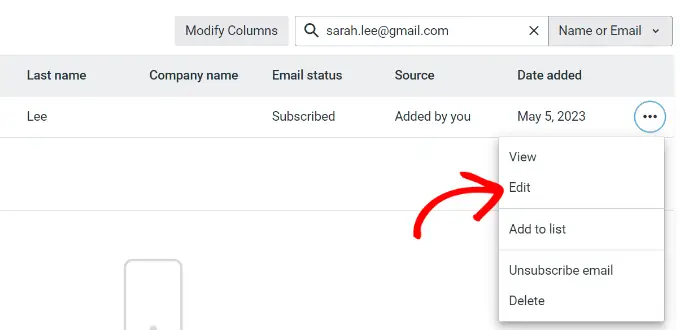
ヒント:購読者を削除したい場合は、ここで [削除] リンクをクリックして削除できます。
次に、右側の「タグ」セクションにタグを追加します。
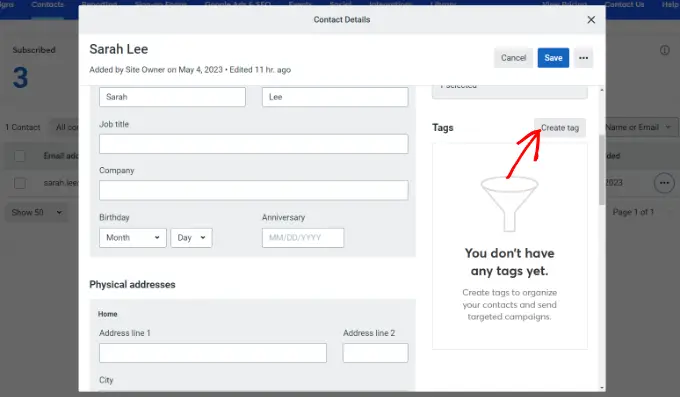
「タグの作成」ボタンをクリックしてください。
新しいウィンドウがポップアップ表示されます。 タグの名前を入力して「保存」ボタンをクリックするだけです。
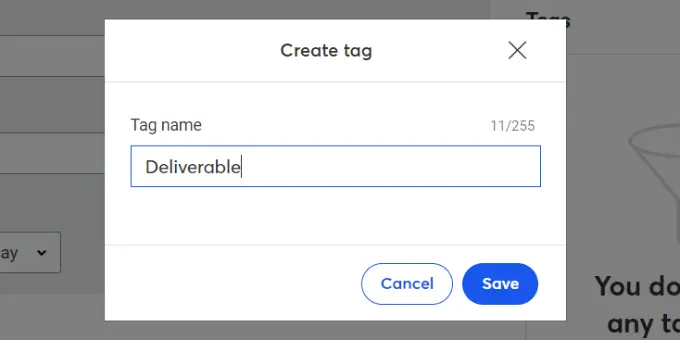
スパムボットである可能性のあるすべての購読者にタグを付けたら、新しいキャンペーンを作成してください。
キャンペーンを送信する前に、スパムメールをフィルタリングするために設定したタグを持つ受信者を選択できます。
電子メール ニュースレターのスパムボット購読者は費用がかかり、煩わしい場合があります。 メールリストを健全でボットのない状態に保つために、上記の方法の少なくとも 1 つを必ず使用してください。
この記事が、WordPress でのニュースレター登録スパムを防ぐ方法を学ぶのに役立つことを願っています。 より多くの電子メール ニュースレター購読者を獲得する方法に関するヒントや、最高のマーケティング オートメーション ツールのリストもご覧ください。
この記事が気に入ったら、WordPress ビデオチュートリアルの YouTube チャンネルに登録してください。 Twitter や Facebook でもご覧いただけます。
